
发布时间:2022-07-24 来源:win7旗舰版 浏览量:
U盘,全称USB闪存盘,它是一种使用USB接口的无需物理驱动器的微型高容量移动存储产品,通过USB接口与电脑连接,实现即插即用。有时候,我们会发现U盘使用起来很不利索,这可能是由于我们的U盘储存太多垃圾了,需要格式化,下面,小编就来跟大家解析u盘格式化的步骤。
我们在用的U盘,大多数的情况下文件目录太多了,会影响速度,这样就会影响我们的使用效果,这时,我们就需要将U盘的数据拷贝起来,然后对U盘进行格式化,那要怎么格式U盘呢?接下来,小编就教大家怎么么操作格式化自己的U盘。
u盘怎么格式化
方法一:
首先将u盘插入电脑的usb接口中。
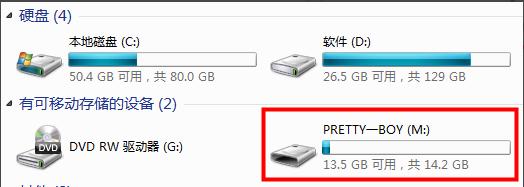
格式化图解详情-1
右键点击u盘界面,然后选择菜单里的格式化就可以了。
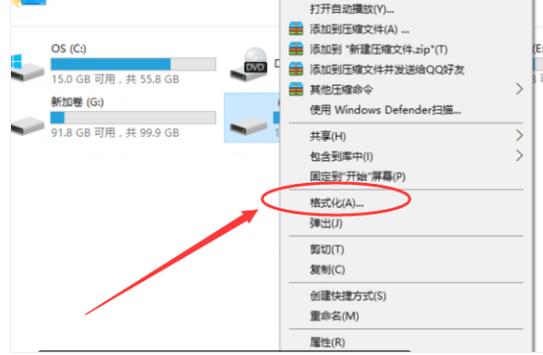
u盘图解详情-2
方法二:
首先找到桌面上的我的电脑,然后单机右键会出现一个菜单,选择管理。
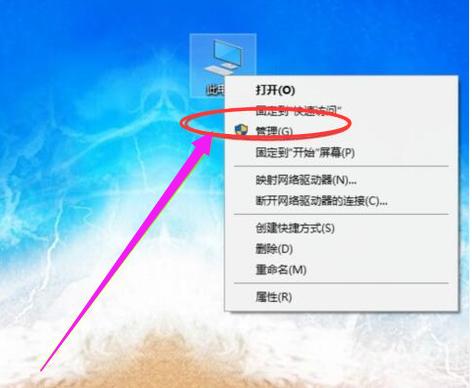
格式化图解详情-3
进入管理页面后,点击下面的“管理磁盘”
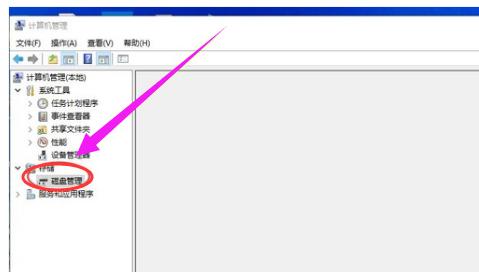
格式化u盘图解详情-4
然后在磁盘列表里面找到U盘,单击鼠标右键,选择格式化就好了。
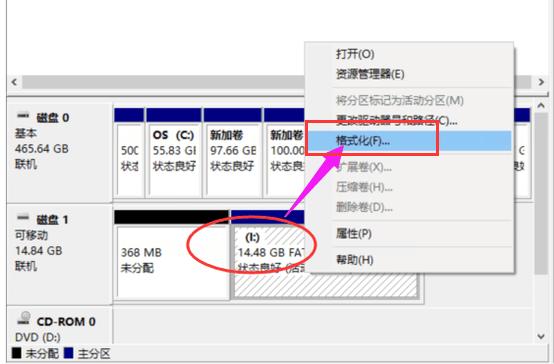
格式化u盘图解详情-5
以上就是u盘格式化的方法操作了。
现在遇到系统故障,很多人不再用光盘进行win764位系统重装了,而是选择U盘装win764位系统。
U盘是微型高容量移动存储产品,通过USB接口与电脑连接,实现即插即用,我们储存一些资料时可能不小心
现在的U盘的价格低廉,方便携带引来很多都使用上了U盘,相信各位已经非常了解。而随着网络的不断发展,
大家都可能有遇到过U盘不能格式化或者不能正常打开的情况,很多的U盘问题都可以用U盘量产工具解决,联
本站发布的ghost系统仅为个人学习测试使用,请在下载后24小时内删除,不得用于任何商业用途,否则后果自负,请支持购买微软正版软件!
如侵犯到您的权益,请及时通知我们,我们会及时处理。Copyright @ 2018 斗俩下载站(http://www.doulia.cn) 版权所有 xml地图 邮箱: